Wie kann man alte E-Mail-Nachrichten in Outlook finden?
Normalerweise werden Nachrichten nach Datum sortiert und gruppiert, und die Nachrichten, die Sie vor einem Monat erhalten haben, werden in der Gruppe "Älter" zusammengefasst. Es ist jedoch schwierig, E-Mail-Nachrichten zu finden, die älter als eine bestimmte Zeit sind, zum Beispiel Nachrichten, die älter als 3 Monate sind. Natürlich können Sie alle E-Mails nach dem Empfangsdatum sortieren und so alte E-Mails finden. Aber hier zeigen wir Ihnen einen einfacheren Weg, alte E-Mail-Nachrichten zu finden und zu gruppieren, und die Gruppierung der alten E-Mails wird täglich automatisch aktualisiert.
Alte E-Mail-Nachrichten in Outlook finden
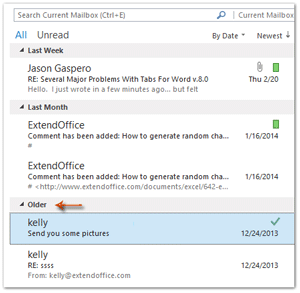
Alte E-Mail-Nachrichten in Outlook finden
Das folgende Schritt-für-Schritt-Tutorial hilft Ihnen, einen Suchordner zu erstellen und alle Nachrichten zu gruppieren, die älter als Ihr angegebener Zeitraum sind.
1. Öffnen Sie das Dialogfeld "Neuer Suchordner", wie im rechten Screenshot gezeigt:
A. In Outlook 2007 klicken Sie bitte auf "Datei" > "Neu" > "Suchordner".
B. In Outlook 2010/2013/2016 klicken Sie bitte auf "Ordner" > "Neuer Suchordner".

2. Wählen Sie im Dialogfeld "Neuer Suchordner" den Eintrag "Alte E-Mails" in der Box "Wählen Sie einen Suchordner:" aus und markieren Sie ihn. Wählen Sie dann ein E-Mail-Konto in der Dropdown-Box "E-Mails durchsuchen in" aus.
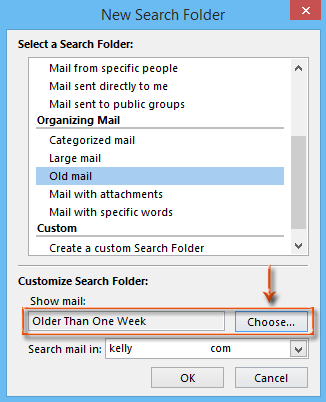
Standardmäßig werden Nachrichten, die älter als eine Woche sind, in den neu erstellten Suchordner gruppiert. Wenn diese Standardbedingung „älter als eine Woche“ Ihren Anforderungen entspricht, klicken Sie bitte auf "OK", um die Einstellung abzuschließen.
Wenn Sie die Definition von "alt" ändern möchten, fahren Sie mit den folgenden Schritten fort.
3. Klicken Sie im Abschnitt "Suchordner anpassen:" auf die Schaltfläche "Auswählen".
4. Definieren Sie im Dialogfeld "Alte E-Mails" die Zeitspanne für "alt" entsprechend Ihren Bedürfnissen.
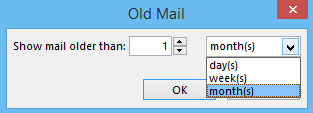
In unserem Fall geben wir 1 in das erste Feld ein und wählen im zweiten Feld die Option Monat(e) aus. Das bedeutet, dass alle Nachrichten, die älter als 1 Monat sind, gruppiert werden.
5. Klicken Sie in jedem Dialogfeld auf die Schaltfläche "OK".
Dann wird ein neuer Suchordner erstellt und dem Navigationsbereich hinzugefügt. Der Name des neuen Ordners basiert auf Ihrer Definition von "alt".
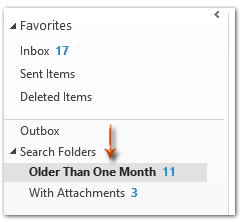
Demo: Alte E-Mail-Nachrichten in Outlook finden
AI-Mail-Assistent in Outlook: Intelligentere Antworten, klarere Kommunikation (per Klick-Zauberei!) KOSTENLOS
Vereinfachen Sie Ihre täglichen Outlook-Aufgaben mit dem AI-Mail-Assistenten von Kutools für Outlook. Dieses leistungsstarke Tool lernt aus Ihren früheren E-Mails, um intelligente und genaue Antworten anzubieten, Ihren E-Mail-Inhalt zu optimieren und Ihnen das Verfassen und Überarbeiten von Nachrichten mühelos zu ermöglichen.

Diese Funktion unterstützt:
- Intelligente Antworten: Erhalten Sie Antworten, die aus Ihren früheren Gesprächen erstellt wurden – maßgeschneidert, präzise und sofort einsatzbereit.
- Verbesserter Inhalt: Optimieren Sie Ihren E-Mail-Text automatisch für Klarheit und Wirkung.
- Müheloses Verfassen: Geben Sie einfach Schlüsselwörter ein und lassen Sie die KI den Rest erledigen, mit mehreren Schreibstilen.
- Intelligente Erweiterungen: Erweitern Sie Ihre Gedanken mit kontextbezogenen Vorschlägen.
- Zusammenfassung: Erhalten Sie prägnante Übersichten über lange E-Mails auf Knopfdruck.
- Weltweite Reichweite: Übersetzen Sie Ihre E-Mails ganz einfach in jede Sprache.
Diese Funktion unterstützt:
- Intelligente E-Mail-Antworten
- Optimierter Inhalt
- Schlüsselwortbasierte Entwürfe
- Intelligente Inhaltserweiterung
- E-Mail-Zusammenfassung
- Mehrsprachige Übersetzung
Das Beste daran ist, dass diese Funktion für immer komplett kostenlos ist! Zögern Sie nicht – laden Sie den AI-Mail-Assistenten noch heute herunter und genießen Sie!
Beste Office-Produktivitätstools
Eilmeldung: Kutools für Outlook veröffentlicht kostenlose Version!
Erleben Sie das brandneue Kutools für Outlook mit über100 unglaublichen Funktionen! Jetzt herunterladen!
📧 E-Mail-Automatisierung: Automatische Antwort (verfügbar für POP und IMAP)/E-Mail senden planen/Automatische CC/BCC nach Regel beim Senden von E-Mail/Automatische Weiterleitung (Erweiterte Regeln) /Begrüßung automatisch hinzufügen/E-Mails mit mehreren Empfängern automatisch in einzelne E-Mails aufteilen...
📨 E-Mail-Management: E-Mail zurückrufen/Betrugs-E-Mails nach Betreff und anderen Kriterien blockieren/Duplikate löschen/Erweiterte Suche/Ordner organisieren...
📁 Anhänge Pro:Stapel speichern/Stapel ablösen/Stapel komprimieren/Automatisch speichern/Automatisch abtrennen/Automatische Komprimierung...
🌟 Interface-Magie: 😊Mehr schöne und coole Emojis /Benachrichtigung bei wichtigen E-Mails/Outlook minimieren statt schließen...
👍 Ein-Klick-Genies: Allen mit Anhängen antworten /Anti-Phishing-E-Mails/🕘Zeitzone des Absenders anzeigen...
👩🏼🤝👩🏻 Kontakte & Kalender: Stapel Kontakt aus ausgewählten E-Mails hinzufügen/Kontaktgruppe in einzelne Gruppen aufteilen/Geburtstagserinnerung entfernen...
Verwenden Sie Kutools in Ihrer bevorzugten Sprache – unterstützt Englisch, Spanisch, Deutsch, Französisch, Chinesisch und über40 weitere!


🚀 Ein-Klick-Download — alle Office-Add-Ins verfügbar
Dringend empfohlen: Kutools für Office (5-in-1)
Mit einem Klick laden Sie fünf Installationsprogramme gleichzeitig herunter — Kutools für Excel, Outlook, Word, PowerPoint und Office Tab Pro. Jetzt herunterladen!
- ✅ Ein-Klick-Komfort: Laden Sie alle fünf Installationspakete in nur einem Schritt herunter.
- 🚀 Für jede Office-Aufgabe bereit: Installieren Sie die benötigten Add-Ins genau dann, wenn Sie sie brauchen.
- 🧰 Enthalten: Kutools für Excel / Kutools für Outlook / Kutools für Word / Office Tab Pro / Kutools für PowerPoint